
Product Guide
Linux PC
Industrial Control
LLM
Real-Time AI Voice Assistant
Offline Voice Recognition
IoT Cloud
AWS IoT Core
Ethernet Camera
PoECAM
Wi-Fi Camera
Unit CamS3
AI Camera
Motor Control
ファームウェアの初期化
ディップスイッチ使用ガイド
Module GPS v2.0
Module GNSS
Module ExtPort For Core2
Module LoRa868 V1.2
LLM モジュール デバッグ
LLM モジュール ADB
LLM モジュールは、ADB ツールを使用してデバッグできます。このガイドでは、ADB を使用して LLM モジュール端末にアクセスし、ファイルを転送する方法について説明します。開始する前に、オペレーティングシステムに基づいてADB Platform-Toolsをダウンロードしてください。
ファイル転送
- LLM モジュールの Type-C ポートを USB 経由でコンピューターに接続します。

- ADB ツールがあるディレクトリに移動し、
pushコマンドを使用してファイルを転送します。「アクセス許可が拒否されました」というエラーが表示された場合は、次のコマンドを実行します。
adb.exe kill-server- ファイルを転送します。
# adb.exe push local remote
adb.exe push data.json /opt- デバイス端末にアクセスします。
adb.exe shellsh-5.1# ls /opt/
bin containerd data data.json etc lib lost+found m5stack swupdate usrLLM モジュール デバッグボード
Module LLM Debug Board
LLM モジュールに付属のデバッグボードには、イーサネットインターフェースとシステムログインターフェースが含まれており、LLM モジュールのネットワーク接続と機能デバッグに使用できます。

Module13.2 LLM Mate
Module13.2 LLM Mate と組み合わせて使用すると、Module LLM モジュールにより安定した接続が可能となり、また、イーサネット及びシステム Log インターフェースも提供されます。 注:使用する前に、スピーカーを外して、下の FPC ソケットを露出させてください。
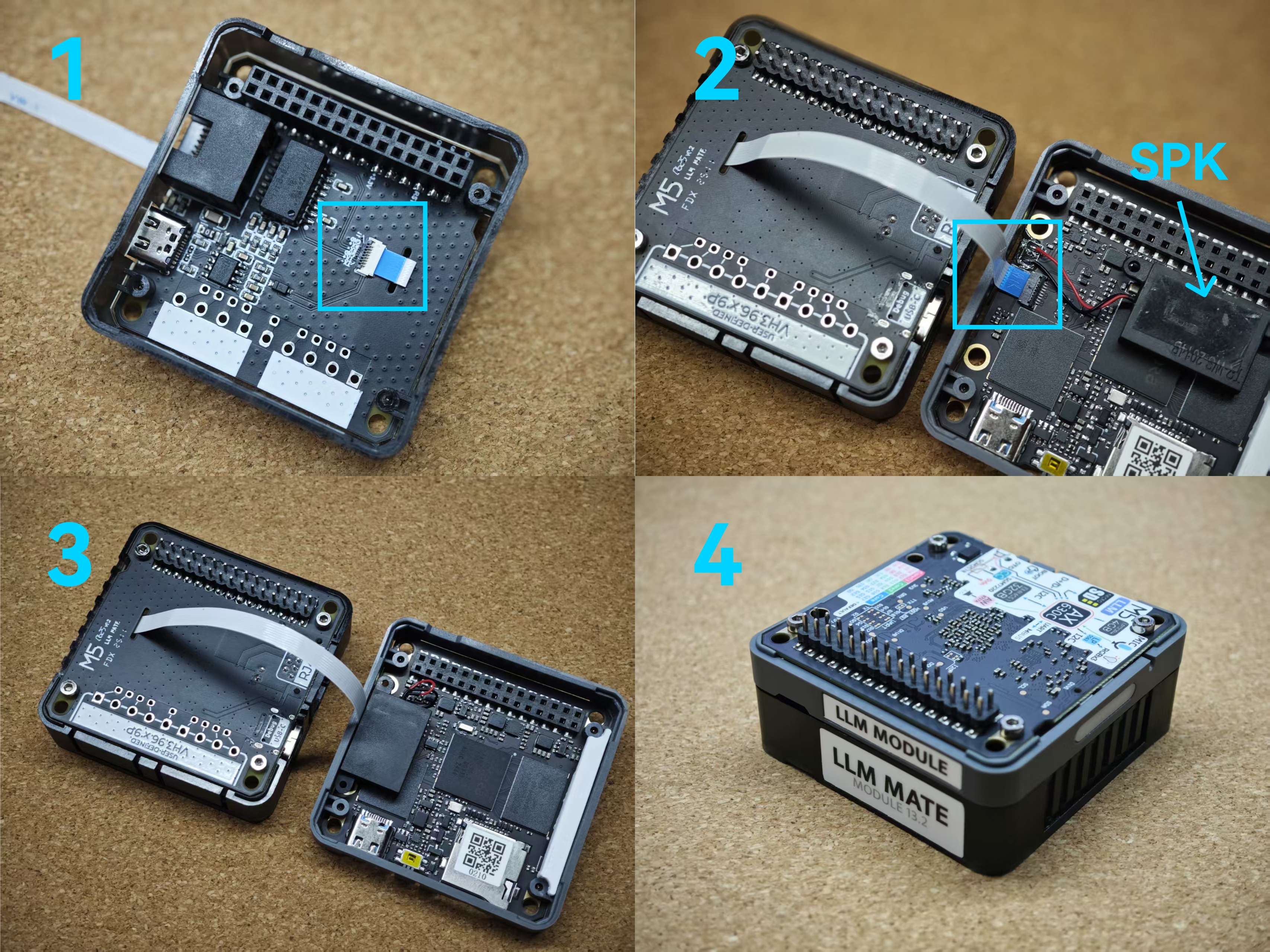

UART
- デバッグボードとシステムログデバッグインターフェースを接続します。Puttyなどのツールを使用して、シリアル接続経由でデバイスターミナルにログインし、デバッグと制御を行います。(デフォルト:115200bps 8N1、デフォルトのユーザー名は
root、パスワードは123456です。)


SSH
- デバッグボードとイーサネットケーブルを接続します。上記の ADB / UART 接続チュートリアルに従って、デバイスターミナルにアクセスします。次のコマンドを使用して、LLM モジュールの IP アドレスを取得します。
sh-5.1# ip addr- ローカルエリアネットワーク内で SSH 経由でデバイスにリモートアクセスできます。デフォルトのユーザー名は
root、パスワードは123456です。
ssh root@192.168.20.144